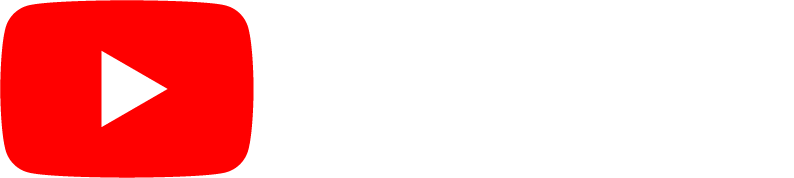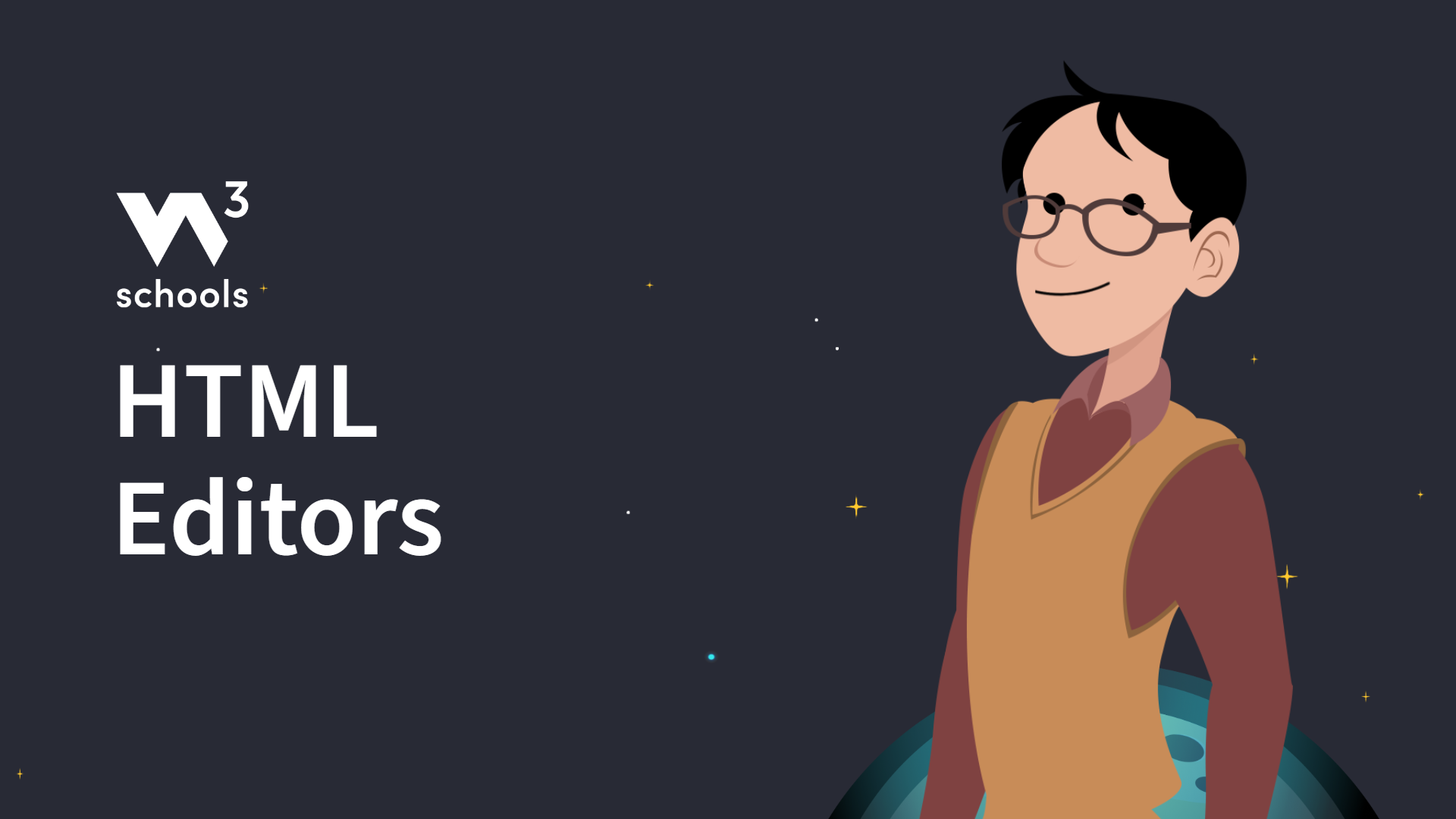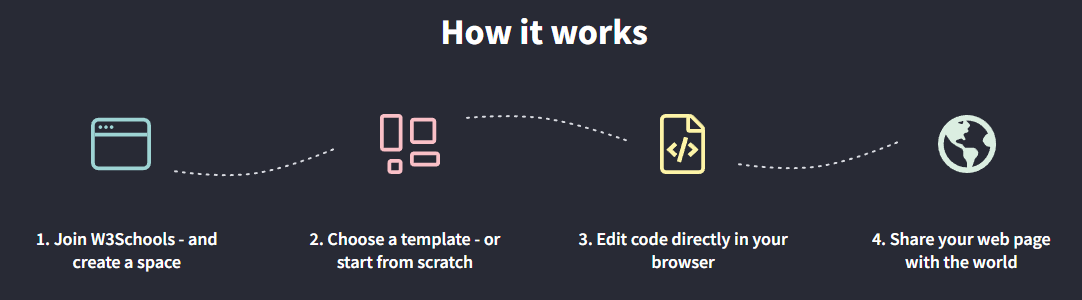HTML 編輯器
學習 HTML 只需要一個簡單的文字編輯器。
使用記事本或 TextEdit 學習 HTML
可以使用專業的 HTML 編輯器來建立和修改網頁。
然而,為了學習 HTML,我們推薦使用像記事本 (PC) 或 TextEdit (Mac) 這樣的簡單文字編輯器。
我們相信使用簡單的文字編輯器是學習 HTML 的好方法。
請按照以下步驟,使用記事本或 TextEdit 建立您的第一個網頁。
第一步:開啟記事本 (PC)
Windows 8 或更高版本
開啟 **開始螢幕** (螢幕左下角的視窗圖示)。輸入 **記事本**。
Windows 7 或更早版本
開啟 **開始** > **程式** > **附件** > **記事本**
第一步:開啟 TextEdit (Mac)
開啟 **Finder > 應用程式 > TextEdit**
另外,還需要更改一些偏好設定,以確保應用程式能正確儲存檔案。在 **偏好設定 > 格式 >** 中選擇 **“純文字”**。
然後,在“開啟和儲存”下,勾選“將 HTML 檔案顯示為 HTML 程式碼而非格式化文字”複選框。
然後開啟一個新文件來放置程式碼。
第二步:編寫一些 HTML 程式碼
在記事本中編寫或複製以下 HTML 程式碼
<!DOCTYPE html>
<html>
<body>
<h1>我的第一個標題</h1>
<p>我的第一個段落。</p>
</body>
</html>
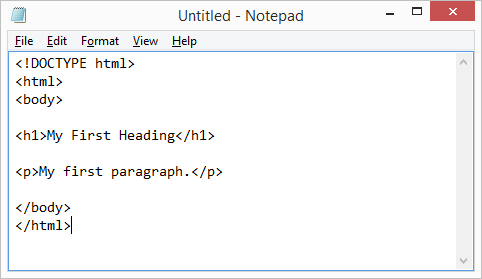
第三步:儲存 HTML 頁面
將檔案儲存在您的計算機上。在記事本選單中選擇 **檔案 > 另存為**。
將檔案命名為 **“index.htm”**,並將編碼設定為 **UTF-8** (這是 HTML 檔案的首選編碼)。
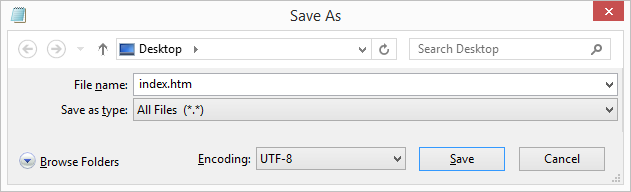
提示: 您可以使用 .htm 或 .html 作為副檔名。它們之間沒有區別;由您決定。
第四步:在瀏覽器中檢視 HTML 頁面
在您喜歡的瀏覽器中開啟儲存的 HTML 檔案 (雙擊檔案,或右鍵單擊 - 選擇“開啟方式”)。
結果看起來會像這樣
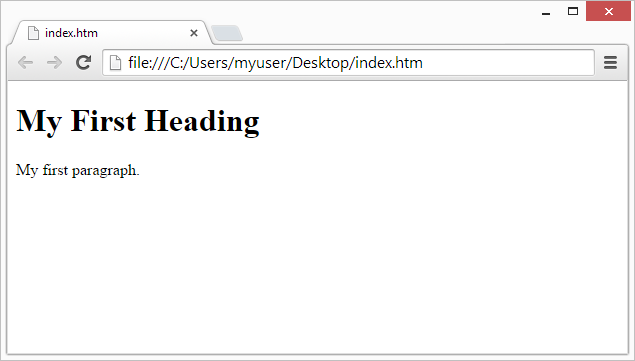
W3Schools 線上編輯器 - “線上嘗試”
使用我們免費的線上編輯器,您可以編輯 HTML 程式碼並在瀏覽器中檢視結果。
當您想快速 **測試** 程式碼時,這是完美的工具。它還具有顏色編碼功能,以及儲存和與他人共享程式碼的能力。
示例
<!DOCTYPE html>
<html>
<head>
<title>頁面標題</title>
</head>
<body>
<h1>這是一個標題</h1>
<p>這是一個段落。</p>
</body>
</html>
自己動手試一試 »
單擊“Try it Yourself”按鈕檢視其工作原理。
W3Schools Spaces
如果您想建立自己的網站並在線儲存程式碼,請嘗試我們名為 **W3schools Spaces** 的免費 **網站構建器**。
影片:HTML 編輯器